win11 23h2可以安装安卓应用吗? win11 23h2安卓子系统安装教程
Windows Subsystem for Android(简称WSA),即「Android子系统」,他可以直接的帮助用户们在win11系统上运行各种安卓手机APP应用与游戏,那么也有不少的用户们再问win11 23h2正式版支持安卓应用吗?下面就让本站来为用户们来详细的介绍一下win11 23h2安卓子系统安装教程吧。
安卓子系统本身有硬件要求,如果硬件配置较低,运行可能会出现卡顿、甚至无法运行,所以微软也公布了相关文档。
以下是基础要求:
- 1、内存方面:PC至少有8GB内存才可以下载安装安卓子系统,微软推荐16GB内存以获得最佳体验
- 2、存储方面:Windows 11系统盘必须是固态硬盘才可以安装安卓子系统,如果是机械盘则不满足条件
- 3、处理器方面:满足Windows 11处理器要求,最低为英特尔第8代酷睿i3+、AMD Ryzen 3000+、高通骁龙8c+
- 4、处理器类型:x64或ARM64架构,不支持32位处理器,当然Windows 11也没有32位版
- 5、虚拟化平台:需开启虚拟化支持,虚拟化通常在BIOS里开启,例如Intel VT虚拟化平台
满足条件后如何安装?
一、获取安装
1、这第一步,当然是把Windows 11系统更新到比较新的版本,比如:Win11 23H2。

2、修改国家或地区为美国,这样做的目的是由于微软采用分批推送WSA的策略,暂时还不包括中国。
设置 > 时间和语言 > 语言和区域,区域设置为美国

3、打开 Microsoft Store (微软商店) 搜索 Amazon Appstore,点击安装,然后按提示往下操作即可。

4、重启电脑,进入桌面后,Windows Subsystem for Android 就自动打开了。

然后就进入亚马逊应用商店登录界面,有亚马逊账户的用户,可以选择登录进去看看。

不过,在测试的过程中,也发现了进入桌面后,不能自动打开 Windows Subsystem for Android 的情况。这时候,我们可以使用Windows 搜索,找到适用于 Android 的 Windows 子系统设置。

5、第一次使用,打开文件,以测试能否正常运行。

如果能够直接打开 Android 的文件管理器,那么恭喜你,可以直接运行,如果不能启动,甚至不能下载安装,后面还有解决方法。

二、安装应用
1、打开 WSA 的开发人员模式,确保出现 127.0.0.1:58526 这个本地 IP 及端口。

相关文章

Win11 安卓子系统 WSA 2309.40000.8.0今日发布
Win11 安卓子系统 WSA 2309.40000.8.0今日发布,允许 .cer 文件共享到Android,用于安装证书文件,详细请看下文介绍2023-10-20
Win11 安卓子系统 WSA 2309 预览版发布发布(附更新内容汇总)
Win11 安卓子系统 WSA 2309 预览版发布发布,这个版本带来了哪些变化呢?详细请看下文介绍2023-09-28
Win11 安卓子系统 WSA 2308.40000.3.0推送(附下载地址)
微软已面向所有Windows Insider 用户推送了 Windows 11 安卓子系统的2308.40000.3.0 版本更新,详细请看下文介绍2023-09-21
Windows11 推送安卓子系统 2306 正式版更新(附更新修复内容)
Windows Insider 渠道发布了Windows 11上适用于安卓子系统的更新,版本号为 2306.40000.4,下文为大家带来了详细的更新内容,一起看看吧2023-07-21
win11安卓子系统闪退怎么办 win11运行wsa闪退的解决办法
win11运行wsa闪退怎么办?运行安卓子系统的时候,发现总是闪退,该怎么解决这个问题呢?下面我们就来看看win11安卓子系统闪退解决方法2023-07-20
微软 Win11 安卓子系统 2306 预览版今日更新(附更新内容汇总)
微软 Win11 安卓子系统 2306 预览版更新,此次更新为网络、画中画、存储、OneDrive、高级设置、安全等方面带来了改进,详细请看下文介绍2023-07-10
Win11 安卓子系统 2305今日更新: 邀请测试文件共享功能
微软在 Win11 系统上测试 Windows Subsystem for Android 更新,最新版本号为 2305.40000.4.0,下面我们就来看看WSA 2305.40000.4.0 新内容汇总2023-06-13 Win11安卓子系统 2305更新,用户安装之后版本号升至 2305.40000.2.0,用户升级新版本之后,最直观的感受就是增强了文件传输功能,WSA 用户可以直接访问文档、图片等,详细2023-06-05
Win11安卓子系统 2305更新,用户安装之后版本号升至 2305.40000.2.0,用户升级新版本之后,最直观的感受就是增强了文件传输功能,WSA 用户可以直接访问文档、图片等,详细2023-06-05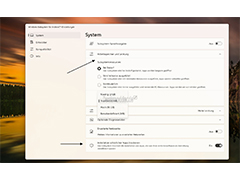
微软 Win11 安卓子系统 2304 更新:可分配内存大小
微软 Win11 安卓子系统 2304 更新,本次版本更新主要添加了使用防病毒软件进行程序包验证的功能、重新分配内存以获得更好性能的功能、Android AppLink 支持、新的 Linux 内2023-05-17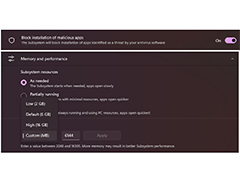
微软 Win11 安卓子系统 2304 预览版更新发布(附更新内容汇总)
Windows 11 安卓子系统(WSA)的 2304 版本预览更新,下面我们就来看看这个版本带来的改进2023-05-09






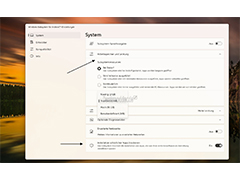
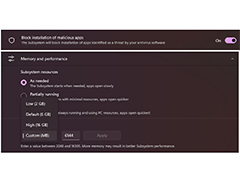
最新评论